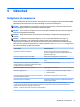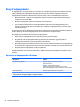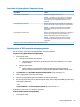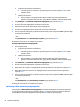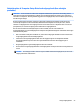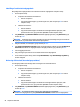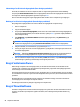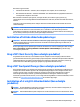User Guide - Windows 7
Indtastning af en DriveLock-adgangskode (kun udvalgte produkter)
Kontrollér, at harddisken er indsat i computeren (ikke i en valgfri dockingenhed eller ekstern MultiBay).
Ved prompten DriveLock Password (DriveLock-adgangskode) skal du skrive din adgangskode med de taster,
du brugte til at indstille adgangskoden og derefter trykke på enter.
Efter tre ukorrekte forsøg på at angive adgangskoden skal du lukke ned for computeren og forsøge igen.
Ændring af en DriveLock-adgangskode (kun udvalgte produkter)
Benyt følgende fremgangsmåde for at ændre en DriveLock-adgangskode i Computer Setup:
1. Sluk for computeren.
2. Tryk på tænd/sluk-knappen.
3. Ved prompten DriveLock-adgangskode, skal du skrive den nuværende DriveLock-brugeradgangskode
eller den hovedadgangskode, som du ønsker at ændre, trykke på enter, og derefter trykke på f10 for at
starte Computer Setup.
4. Vælg Sikkerhed, vælg Hard Drive Utilities (Harddisk-hjælpeprogrammer), vælg DriveLock og tryk
derefter på enter.
BEMÆRK: For udvalgte produkter, kan det være nødvendigt at indtaste BIOS-
administratoradgangskoden og vælge Set DriveLock Password (Indstil DriveLock-adgangskode).
5. Vælg den harddisk, du vil administrere, og tryk derefter på enter.
6. Foretag de valg der skal til for at ændre adgangskoden, og følg derefter anvisningerne på skærmen for
at indtaste adgangskoder.
BEMÆRK: Indstillingen Change DriveLock Master Password (Skift DriveLock-hovedadgangskode) er
kun synlig, hvis hovedadgangskoden blev angivet i DriveLock-adgangskode-prompten i trin 3.
7. Hvis du vil afslutte Computer Setup, skal du klikke på Main (Hovedmenu), vælge Save Changes and Exit
(Gem ændringer og afslut) og derefter følge anvisningerne på skærmen.
Brug af antivirussoftware
Når du bruger computeren til at få adgang til mail, et netværk eller internettet, kan du udsætte den for
computervirus. Computervirusser kan deaktivere operativsystemet, programmer eller hjælpeprogrammer
eller forårsage en unormal funktionsmåde.
Antivirusprogrammer kan spore de este virusser, tilintetgøre dem og, i de este tilfælde, reparere de skader,
de eventuelt har forvoldt. For at yde vedvarende beskyttelse imod nye virusser, skal antivirussoftware holdes
opdateret.
Windows Defender er forudinstalleret på din computer. Det anbefales kraftigt, at du fortsat anvender et
antivirusprogram for at beskytte din computer fuldt ud.
Åbn HP Support Assistant for yderligere oplysninger om computervirus.
Brug af rewallsoftware
Firewalls er designet til at forhindre uautoriseret adgang til et system eller netværk. En rewall kan være et
program, du installerer på computeren og/eller netværket, eller en løsning baseret på både hardware og
software.
58 Kapitel 9 Sikkerhed